
ドライブなど運転中の車内で音楽を流す人ってかなりいると思いますが、皆さんはどのように曲を流していますか?
昔はレンタルCDを借りてきてダビングしたものを車で流すことが多かったですが、レンタルCD屋もかなり店が減ってきてることもあって私は音楽サブスクサービス(聴き放題)を利用して社内で音楽を聞いています。
サブスクを利用するとCDを借りたり返したりする手間も省けますし、最新の曲から昔の曲まで幅広く聞くことが可能です。
もちろん車内だけでなく、スマホから直接聞くこともできるので非常にお得ですし、皆さんも一度検討してみてはいかがでしょうか?

最初にとりあえず使ってみるならApple Musicがおすすめ!
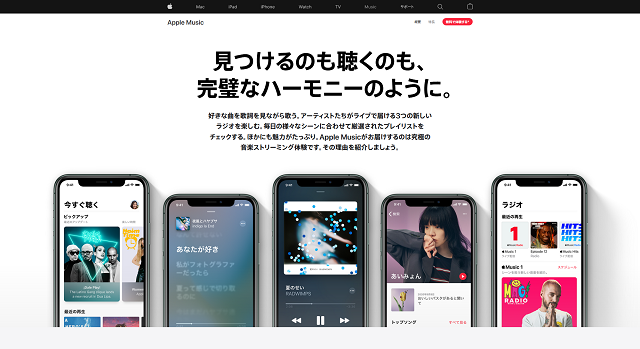

Apple MusicはiPhoneを販売しているAppleが運営している人気の定額制の音楽配信サービスです。
iPhoneだけでなくAndroidのスマホやパソコン、タブレットなどでも利用でき、1ヶ月あたり1080円で1億曲を超える楽曲が聴き放題です!
おすすめポイント
広告なしで聴き放題!
再生中に広告が出なく快適です!
歌詞を見ながら聴ける!
視聴しながら歌詞を表示できるため便利です。
ロスレスで聞ける!
CD音質そのままのロスレス音質で視聴可能です。逆にギガを消費しないようにすることももちろん可能ですよ。
プレイリストが非常に便利
新曲をまとめたプレイリストや、アーティストごとに人気曲を集めたプレイリストがなどありますので、これまで興味がなかったアーティストを聴くときに非常に参考になります。
ダウンロードして聴くことも可能
Wi-Fiの電波の届く場所であらかじめ楽曲をダウンロードしておけば、スマホの通信量を減らさず聴くことが可能です。
MVもフルで視聴可能
他のサービスにはあまりないのですが、曲だけでなくミュージックビデオも配信されているアーティストも多く視聴可能です。
iPhoneならアプリを別に入れる必要なし!
iPhoneに最初から入っている「ミュージック」アプリで利用可能です。CDから取り込んだ曲やiTunesで購入した曲もそのまま同じアプリで聞けます。
無料トライアル期間あり!
今なら無料トライアル期間があるので、まずは一度「Apple Music」を試しに使ってみてはいかがでしょうか?
簡単に登録できるうえ体験期間中にいつでもキャンセルはできますし、気に入ればそのまま課金して継続する事が可能です。
音楽サブスクサービスの中でも長期のトライアル期間があるので最初に試すなら一番いいでしょう!

-

Apple Musicの申し込み方法について解説します
続きを見る
料金について主要サブスクアプリの比較

最初に気になるのが料金だと思いますので、主要な音楽有料サブスクサービスの料金を比較しました。
| サービス名 | 料金(税込) | 無料期間 | |
| 月払い | 年払い | ||
| Apple Music | 1080円 | 10,800円 | 1ヶ月 |
| Amazon Music Unlimited | 1,080円 980円※1 | - 9,800円※1 | 3ヶ月(1/11まで) |
| LINE MUSIC | 980円 | 9,600円 | 1ヶ月~2ヶ月 |
| Spotify | 980円 | - | 1ヶ月 |
| AWA | 980円 | 9,800円 | 1ヶ月 |
| ※1 プライム利用者 | |||

年払いに対応しているサービスはだいたい2ヶ月分の料金を割引しているのでお得感があります。
Apple Musicも年払いに対応しており、同型サービスと同等の1か月間の無料トライアル期間があります。

またiPhoneやiPad、Apple Watchなどアップル製品との相性も抜群なのでおすすめです。
サービス内容について主要サブスクアプリの比較

次に主要音楽サブスクアプリとのサービス内容についての比較をしてみました。
歌詞表示、プレイリスト作成、バックグラウンド再生、PCでの再生など基本的な機能についてはどのサービスも出来るので表から省きました。
| サービス | 音質(最大) | 楽曲数 |
|---|---|---|
| Apple Music | ロスレス ハイレゾ(一部) | 1億曲 |
| Amazon Music Unlimited | ロスレス ハイレゾ(一部) | 1億曲 |
| LINE MUSIC | 320kbps | 9000万曲 |
| Spotify | 320kbps | 7000万曲 |
| AWA | 320kbps | 1億2000万曲 |
音質については192kbps以上になるとほとんど違いは分からないですね。

同じ会社から出ているサービスや端末については基本的には相性がいいので、使用しているものがあるなら合わせるのがいいでしょう。
Apple WatchやHomePod使っているのなら絶対にApple Musicですし、Amazon Echoなどのアレクサが使えるスマートスピーカーを使っているならAmazon Music Unlimited が断然オススメです。
Siriやアレクサなどスマートスピーカーのみで聞くのであればApple MusicとAmazon Music Unlimited は500円程度の格安プランもありますので要チェックです。
無料プランでも全楽曲月1回ずつフル再生ができ、中高生でも学割プランが使えるLINE MUSICも候補になりますね。

車内で音楽を聞く方法について

カーナビがBluetooth対応か未対応か確認する
車内で音楽サブスクを聞くなら、スマホ経由でカーナビに接続して聞くのが現在は一般的です。
もちろんカーナビがBluetoothに対応してなかったり、カーナビがなくても聞くことは可能です。
やり方もそう難しくはないので代表的な2種類の方法を紹介します。
スマホとカーナビをBluetoothで接続して聞く
カーナビがBluetooth接続に対応していればこの方法が一番オススメです
ここ7,8年以内に購入した車のカーナビならほぼBluetooth接続に対応していますので、まずはBluetooth接続ができるかどうか確認しましょう。
Bluetooth接続であれば、スマホからワイヤレスでカーナビへ音楽を飛ばすことができワイヤレスで利用することができます。

Bluetooth接続の手順
- スマホの「設定」からBluetoothをONにします。
- カーナビでBluetooth接続メニューを開き対象のスマホを選択します。
- 認証コードを確認します。
- 音楽アプリを再生する
FMトランスミッターを使いFMラジオで聞く
カーナビがなかったりナビがBluetooth接続に対応していない場合はFMトランスミッターで接続して聞くのがベストです
FMトランスミッターは、接続した機器の音楽を車内のFMラジオで流すことができるアイテムです。
つまりスマホとFMトランスミッターを繋げば、スマホの音楽を車のカーステレオで流すことが可能になります。
こちらもワイヤレスで利用することができます。

FMトランスミッターで聞くための手順
- FMトランスミッターを車のシガーソケットに差し込みます。
- スマホの「設定」からBluetoothをONにします。
- スマホでBluetooth接続メニューを開き対象のFMトランスミッターを選択します。
- 接続が完了したら、接続した機器で設定した周波数ととFMの周波数を合わせます。
- 音楽アプリを再生する
USBポートが付いているFMトランスミッターも多いので、スマホの充電にも便利ですよ。
サブスクで音楽を聞くと1曲あたりどれくらいのギガを消費するの?
wi-fi環境のない屋外で使用する際に気になるのが「どれくらいギガを1曲あたり消費するのか?」というところではないでしょうか?
標準音質で1分で1MB、高音質で1分3MBくらいが目安です。ちなみに車内で聞くなら標準音質で十分です。
iPhoneなら「モバイルデータ通信」の項目で「ストリーミング」をON、高音質で聞きたい場合は「高音質ストリーミング」もONにすればOKです
wi-fiで曲をダウンロードしておくことも可能なので、ギガを消費したくなければ事前にダウンロードしておくといいでしょう。

Apple Musicの料金プランと料金の支払い方法について
Apple Musicの契約プランについて
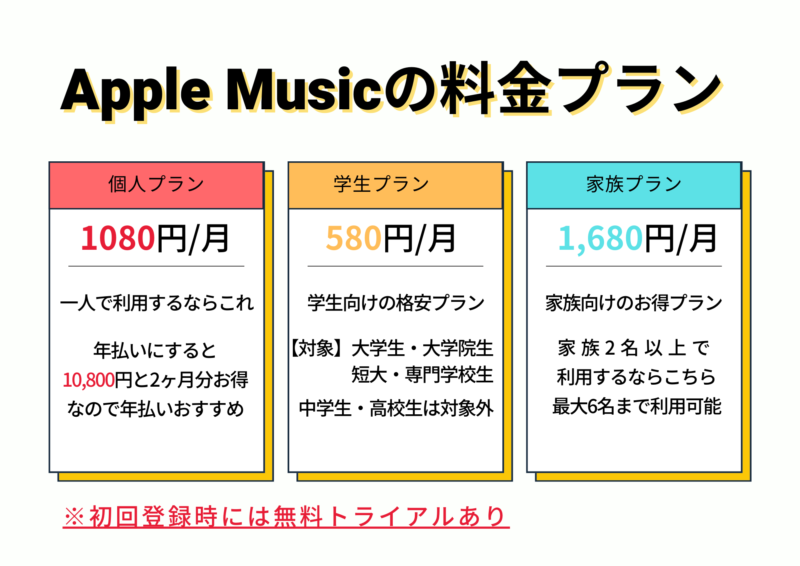
Apple Musicは月額料金制となっており契約プランは個人プラン・学生プラン・ファミリープランの3コースあります。
個人プラン
1080円/月
一番基本的なプランです。

他に個人で利用できるものに480円で利用できるVoiceプランというものもあります。
ただしAppleの音声アシスタント機能である「Siri(シリ)」ですべての操作を行うことから、スマホメインで利用する人には不便かなと思います。
学生プラン
580円/月
大学生・大学院生は月額580円で利用できます。
注意してほしいのがApple Musicは中学生・高校生は学生プランを利用できません。
中高生であればLINE MUSICやAWAが月額580円で利用できるのでおすすめですよ。
ファミリープラン
1680円/月
ファミリープランなら家族の最大6人まで月1680円で利用できるのでかなりお得なプランです。もちろん料金は家族全員で1480円です。
家族2人で使うと一人あたり840円と個人プランよりも割安になるのでお得です。

簡単にサービスを開始できるうえ体験期間中にいつでもキャンセルできますので、一度使ってみてはいかがでしょうか?
料金の支払い方法について
Apple Musicのお支払い方法は3種類あります。
- クレジットカード支払い
- キャリア決済支払い(docomo・AU・Softbank・ワイモバイル)
- App Store & iTunesカード
どの決済方法もApple IDで決済方法を決めておけはあとは認証をするだけでOKです。
なお1年契約の支払いにすれば通常12ヶ月間で料金が12,960円のところ10,800円で済むので2ヶ月分の料金2,160円分がお得になります

解約も簡単
もちろんトライアル期間中に気に入らなければ課金される前に解約もできます。
解約方法も簡単なので安心してくださいね。詳しくは別に解説しているのでそちらもどうそ
-

Apple Musicの解約方法について解説します
続きを見る

Apple Musicの使い方のまとめページも作ってますのでこちらも参考にどうぞ! 続きを見る
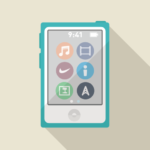
Apple Musicの使い方まとめ


